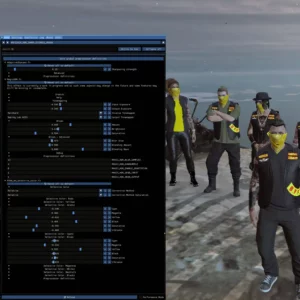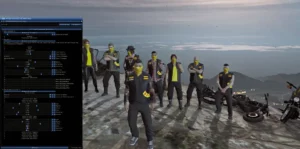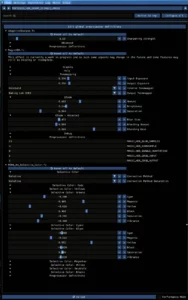Erfahre, wie du mit ReShade (eine beliebte Modding Software für Grafik und Texturen) dein GTA V über FiveM, durch Presets, verbessern kannst.
In der Welt des Gamings beziehen sich Mods auf Anpassungen und grafische Veränderungen in Spielen, die in der Regel von Spielern selbst erstellt wurden. Diese Modifikationen zielen darauf ab, die visuelle Präsentation des Spiels zu optimieren und einen realistischeren Eindruck zu vermitteln.
Für eingefleischte RP-Streamer sind Grafik- und Texturverbesserungen von entscheidender Bedeutung. Um solche Erweiterungen erfolgreich zu installieren, benötigst du jedoch das Programm ReShade GTA V von Crosire. Mit diesem Tool können Spieler von Grand Theft Auto Grafikverbesserungen über eine benutzerfreundliche Oberfläche als Overlay direkt im Spiel umsetzen. ReShade bietet eine umfangreiche Palette von Anpassungsmöglichkeiten, mit denen du die Darstellung nach deinen Wünschen verändern kannst.
Die Vielfalt der Optionen kann jedoch Anfänger überfordern. Daher kannst du auch ein Grafikmod für GTA RP in Betracht ziehen. Bitte beachte, dass diese Mods ausschließlich auf Computern funktionieren. Für Konsolen wie die Xbox sind derzeit keine vergleichbaren Erweiterungen verfügbar.
Da ReShade eine separate Software ist, die installiert werden muss, ist es wichtig sicherzustellen, dass du Microsoft .NET Framework 4.5 oder eine höhere Version auf deinem System installiert hast. Zudem muss ReShade in Verbindung mit solchen Mods verwendet werden, um Texturen- und Grafikverbesserungen zu ermöglichen.
Weitere Informationen dazu findest du weiter unten im Text.
Du hast Zugriff auf eine Vielzahl von Optionen, darunter:
- Fortgeschrittenes SMAA-Anti-Aliasing mit Tiefenerkennung
- Bildschirmraumokklusion
- Tiefenschärfeeffekte
- Chromatische Aberration
- Dynamische Filmkörnung
- Automatische Sättigung
- Farbkorrektur
- Kreuzverarbeitung
- Mehrstufige Unschärfe
- Und viele weitere Möglichkeiten.
ReShade für GTA V
ReShade GTA V herunterladen
Ich erkläre nun den Installationsprozess für ReShade und wie du es mit GTA 5 verbinden kannst.
Sollte meine Anleitung zu komplex erscheinen, kannst du alternativ ein Tutorial-Video zur Installation ansehen.
- Beginne mit dem Herunterladen des Programms, indem du oben auf die Schaltfläche klickst und dann auf „Download“ gehst.
- Öffne die Datei „ReShade_Setup.exe„.
- Wähle die erste Option aus: „Click here to select a game and manage the ReShade installation„.
- ReShade wird jetzt nach auf deinem Computer installierten Spielen suchen. Beachte, dass nicht alle Spiele unterstützt werden. In der Liste der gescannten Spiele wählst du „GTAV“ aus. Sollte das Spiel nicht in der Liste erscheinen, kannst du es manuell hinzufügen, indem du auf „Browse“ klickst und den Pfad zur Datei „GTA5.exe“ auswählst.
- 5. Wenn das Programm nach der Rendering-API fragt, wähle einfach „Direct3D 10/11/12“ und klicke auf „Weiter„.
- Als Nächstes kannst du auswählen, welche Pakete als Effekte für GTA 5 aktiviert werden sollen. Die Liste der vordefinierten Modifikationen zur Verbesserung der visuellen Darstellung ist umfangreich. Wähle ein voreingestelltes Profil aus und klicke dann auf „OK„.
- Abhängig von den ausgewählten Effekten erscheinen möglicherweise weitere Fenster, in denen du individuelle Effekte anpassen kannst. Es wird empfohlen, die Standardeinstellungen beizubehalten.
- 8. Die Installation der Effektpakete kann einige Zeit in Anspruch nehmen.
- 9. Sobald alle Pakete installiert sind, erscheint ein Fenster mit der Meldung „ReShade Setup was successful!“ Damit ist die Installation von ReShade erfolgreich abgeschlossen!
Das Spiel findest du gewöhnlich unter
# Steam:
C:\Program Files (x86)\Steam\steamapps\common\Grand Theft Auto V
Über Epic Games Store findest du es unter folgenden Pfad
C:\Program Files\Epic Games\GTAV
und über Social Club findest du die Datei unter
C:\Program Files\Rockstar Games\Grand Theft Auto V
So kannst du ReShade in FiveM öffnen
Nachdem du das Spiel erneut gestartet hast, kannst du nun ReShade in FiveM aktivieren.
Um das Menü zu öffnen, nutze die Tastenkombination „Shift + F2„.
Dadurch wird ein kleines Fenster geöffnet, das eine Liste von verfügbaren Effekten anzeigt.
Du kannst jetzt die gewünschten Effekte auswählen und durch klicken auf „Neu laden“ aktivieren.
Wenn du vorgefertigte Effekte verwenden möchtest, gehe oben auf den Tab „Standardvorgaben“ und wähle deinen gewünschten Effekt aus.
Die Änderungen werden sofort wirksam, ohne dass ein Neustart erforderlich ist.
Anleitung – individuelles Preset in FiveM installieren
In diesem Abschnitt findest du eine Anleitung, wie du ein benutzerdefiniertes Preset in FiveM mithilfe von ReShade installierst.
Benutzerdefinierte Voreinstellungen, die als Custom Presets zum Download verfügbar sind, findest du auf der offiziellen Website unter https://reshade.me/.
- Beginne, indem du die neueste Version von ReShade installierst, und installiere bei Bedarf auch alle optionalen Effekte.
- Du kannst auch die begleitenden Extras hinzufügen, aber für dieses Tutorial ist dies nicht zwingend erforderlich.
- Wähle ein individuelles ReShade-Preset (Voreinstellung) aus.
- Extrahiere lediglich die enthaltene INI-Datei in den Verzeichnissen, in denen sich die ReShade-Dateien befinden. Beachte, dass einige dieser Dateien benutzerdefinierte Texturen, Shader und LUTs enthalten können, die, falls notwendig, ebenfalls hinzugefügt werden müssen.
- Öffne nun die Einstellungen mit einer voreingestellten Tastenkombination oder der dir zugewiesenen Taste.
- Gehe zur Startseite der Einstellungen.
- In der Liste der verfügbaren Presets wähle das zuvor heruntergeladene Preset aus (die von dir extrahierte INI-Datei).
- Jetzt sollte das Preset problemlos geladen werden. Sollte dies nicht der Fall sein, drücke mehrmals die Stern-Taste, um es erneut zu laden.
Wenn du weitere Unterstützung benötigst, steht dir auch ein Tutorial-Video zur Verfügung, das dir weiterhelfen kann:
Reshade GTA 5 Gambo Einstellung für Grafik und Textur
Es ist besonders unerwünscht, eine bestimmte GTA 5 Grafik- und Textur-Einstellung, die über das Programm ReShade erzielt werden kann, zu verwenden.
In der Regel haben Serveradministratoren nichts gegen manuelle Grafikverbesserungen, aber die Konfiguration von ReShade kann so angepasst werden, dass unfaire Vorteile im Spiel entstehen.
Letztendlich wird durch diese Anpassungen versucht, so viele Frames pro Sekunde (FPS) wie möglich zu erreichen.
Ein Beispiel hierfür ist die Gambo-Einstellung, die einen vollständig schwarzen Himmel erzeugt. Diese Einstellung mag zwar einige zusätzliche FPS bieten, aber sie beeinträchtigt das Spielerlebnis und die Qualität des Rollenspiels (RP).
Ich empfehle dir, wenn du ernsthaftes RP betreiben und es live auf Twitch streamen möchtest, solche Änderungen nicht vorzunehmen. Diese Modifikationen können die Spielerfahrung anderer beeinträchtigen und sind oft in der Gemeinschaft nicht gern gesehen.
# Gambo Settings herunterladen
GTA 5 Grafik Mod
Im folgenden Link findest du eine Liste von Grafikmodifikationen, die für FiveM verwendet werden können, um die Grafiken und Texturen zu verbessern.
Bitte stelle sicher, dass du vor der Verwendung dieser Erweiterungen das Programm ReShade heruntergeladen und installiert hast.
Im verlinkten Artikel unten werde ich zahlreiche Texturenpakete vorstellen, die ich persönlich getestet habe.
Es gibt eine Vielzahl von Texturenpaketen, die die Grafikqualität für GTA RP erhöhen, aber es gibt auch solche, die die Grafik verschlechtern, um eine bessere Leistung im Spiel zu erzielen.
Beachte jedoch, dass einige dieser Erweiterungen nicht nur die Grafik verbessern, sondern auch eine erhebliche Rechenleistung erfordern.
Wenn dein Computer oder Laptop nicht über ausreichend Leistungsreserven verfügt, könnten Leistungsprobleme auftreten!
Mehr Informationen über GTA 5 Grafikmodifikationen und eine vollständige Liste findest du im verlinkten Artikel.
Fragen und Antworten über ReShade GTA V
Wie optimiere ich die Grafik für FiveM GTA 5?
Du kannst die Grafik für FiveM mit Modding und fertige Presets, über ein Zusatzprogramm namens Reshade GTA V optimieren.
Kann ich durch GTA 5 Grafik Mods gebannt werden?
GTA 5 Grafikmods sind in der offiziellen GTA Online-Version von Rockstar Games verboten, und ihre Verwendung kann zu permanenten Sperrungen führen. In FiveM hingegen sind sie in der Regel erlaubt und werden von vielen Spielern bereits verwendet. Dies liegt daran, dass solche Modifikationen manchmal von Spielern genutzt werden, um unerlaubte Vorteile im Spiel zu erlangen. Allerdings ist zu beachten, dass auf einigen FiveM-Servern, die über kein starkes Anti-Cheat-System verfügen, die Verwendung von Grafikmods nicht gern gesehen ist.
Wenn du planst, auf einem bestimmten FiveM-Server zu spielen, der eine Einreise oder ein Whitelist-Verfahren erfordert, empfehle ich, den Support zu kontaktieren, um zu klären, ob die Verwendung von ReShade erlaubt ist. In den meisten Fällen haben Serveradministratoren nichts gegen die Verbesserung der Grafikqualität, aber es gibt spezielle Grafikeinstellungen, die als „Gambo„-Einstellungen bekannt sind. Dazu gehören beispielsweise ein schwarzer Himmel oder das Ausblenden von Vegetation. Das Hauptziel solcher Gambo-Einstellungen ist, so viele FPS wie möglich zu erzielen. Dies führt jedoch oft dazu, dass Spieler unfaire Vorteile durch optische Anpassungen erhalten.
Wenn du vorhast, auf Twitch zu streamen und ein gutes Rollenspiel (RP) zu betreiben, empfehle ich, solche Einstellungen zu vermeiden. Sie können nicht nur das Spielerlebnis anderer beeinträchtigen, sondern auch die Fairness des Spiels infrage stellen.
Tags: Livestream lernen, Redux Reshade GTA V, helfen, frage, Account, die besten features, cookie, enb, Forum, Google, User Games Graphics, online spielen, Livestreaming Tipps, Twitch Stream und YouTube Live.
Ähnliche Beiträge:
- Livestream Software und Programme für Live Streamer
- ETL-Streaming: Erklärung und Anwendungsgebiete
- GTA RP Emotes über Keybind Befehle richtig festlegen
- Mit MultiTwitch mehrere Streams gleichzeitig schauen
- Was ist SVOD Streaming? (Subscription-Video-on-Demand)
- Video Capture Karte für Livestream auf Twitch und YouTube